|
Grabar un asiento contable en
Contaplus
Todas las imágenes son ampliables haciendo clic en
ellas.
Vamos a grabar un asiento sencillo, para ver la
operativa. Vamos al siguiente menú:
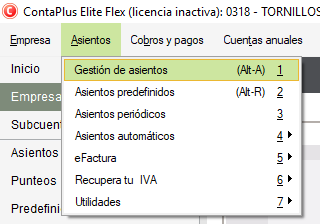
Nos aparece la siguiente pantalla con varios botones. Al
entrar, Contaplus se nos pone en el campo Fecha para que
la validemos o pongamos otra. Recordemos que si hemos
creado una empresa para el 2018, las fechas tienen que
estar entre el 1 de enero y el 31 de diciembre.
El programa se maneja con la tecla Escape (Esc), el
tabulador (Tab) y las teclas Enter, + y - . Pulsamos
Enter o Tab y pasamos al siguiente campo, que es el de
los asientos predefinidos (ya veremos eso en un manual
más avanzado). Si volvemos a pulsar Enter nos pasa al
campo del número de Asiento, que es un campo que calcula
automáticamente. Este campo es importante: no podemos
poner un número superior de asiento, pero sí que podemos
poner un número inferior. ¿Qué pasa cuando ponemos un
número inferior?: efectivamente, Contaplus nos lleva a
ese número de asiento.
Por lo tanto, cuando necesitemos ver o editar un asiento
que ya hemos grabado, vendremos a esta pantalla e
introduciremos el número de asiento a modificar en el
campo "Asiento".
Ahora ya hemos llegado al campo Asiento y pulsamos Enter
o Tab y no pasa nada. No exactamente: está esperando que
pulses la tecla + o el botón + para añadir una partida.
En Contaplus, a las líneas les llama partidas (en otros
programas se les llama Apuntes). Nosotros nos
referiremos a las líneas de un asiento como líneas, que
son lo que son.
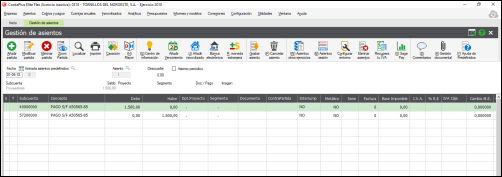
Al haber pulsado el botón + o la tecla + el cursor va a
pasar al campo "Subcuenta" de la zona central, que como
tiene una estructura de celdas, nos referiremos a él con
el nombre inglés de "Grid" central.
Los movimientos dentro del Grid central son sencillos:
con Enter o Tab se va avanzando de izquierda a derecha y
cuando se llega al final de la línea se pasa a la
siguiente. Si un campo es necesario rellenarlo, no te
deja continuar hasta que lo rellenes. Para escapar de la
línea donde estés, pulsa Escape (Esc). Si quieres editar
un campo: doble clic en él.
Contaplus te permite grabar asientos sin concepto y con
líneas con importe 0. Estas líneas con importe 0 tienen
que tener una subcuenta que sea de IVA, por una sencilla
razón: para registrar el IVA Exento (a tipo 0) en el
Debe o en el Haber, y registrar la base imponible,
porque como luego veremos cuando lleguemos a los
asientos con IVA, toda la información del IVA de un
asiento se graba en la misma línea donde está la
subcuenta de IVA.
Terminamos el asiento y pulsamos la tecla G o pulsamos
el botón "Grabar Asiento". Si en la ficha de la Empresa
(pestaña "Configuración") hemos puesto 0 en el campo
"Número máximo de asientos en la sesión para paso al
maestro", el asiento una vez pulsada esta tecla se
insertará en el maestro, es decir, en la tabla que
contiene el libro diario. Si hemos puesto 5 o 10
asientos, permanecerán en local hasta que se alcance
dicho número y entonces se inserten todos todos. Está
pensado para reducir el tráfico de red en una base de
datos compartida.
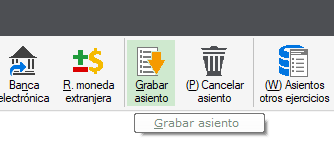
Una vez grabado el asiento, veremos que nos respeta la
fecha anterior y que el contador de número de asiento ha
avanzado al número siguiente.
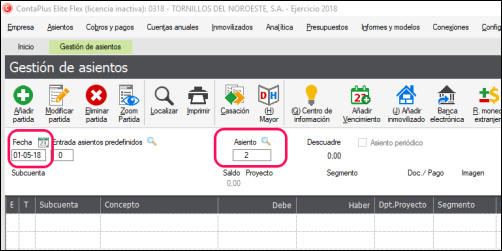
|